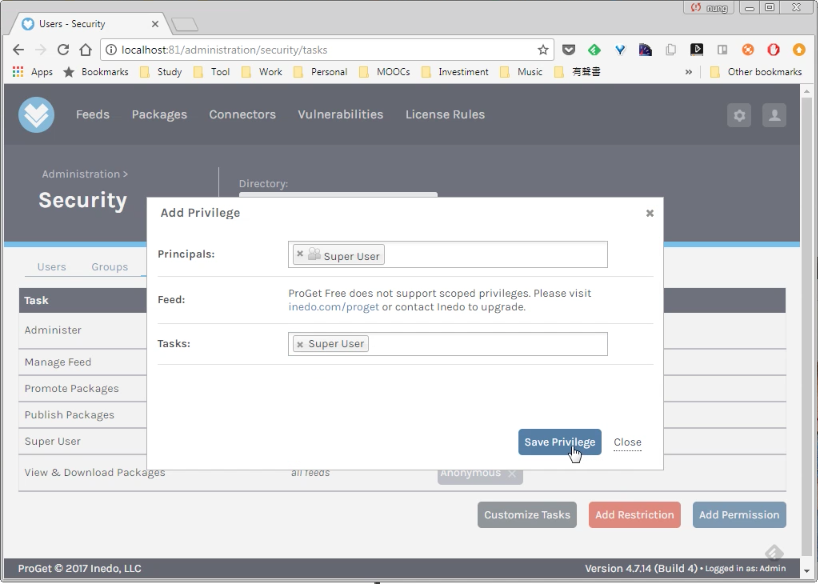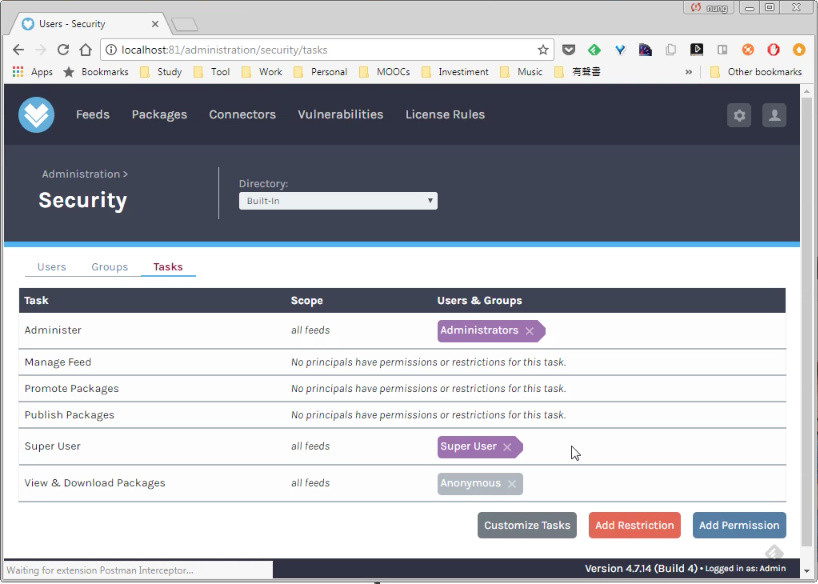要管理 ProGet 的使用者,可先用具備管理權限的帳號進行登入。
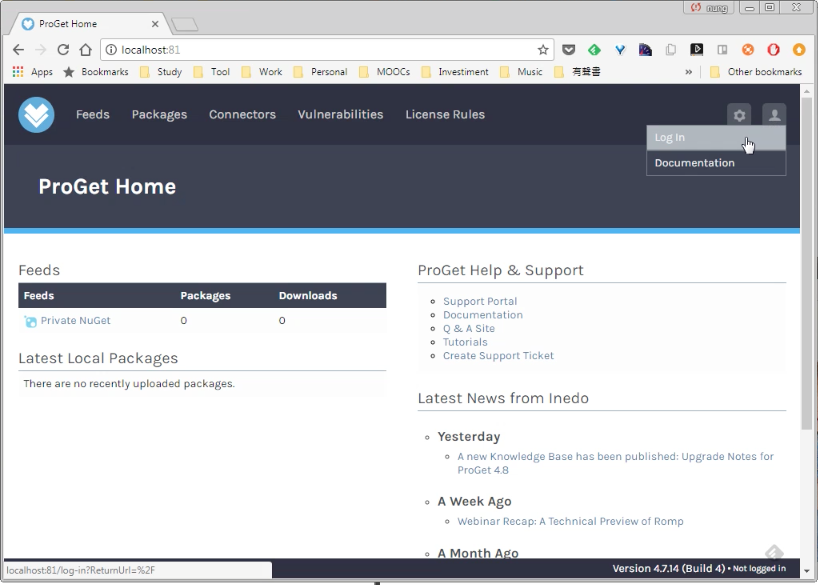
如果還未設定過帳號,可用預設障密 Admin / Admin 登入。
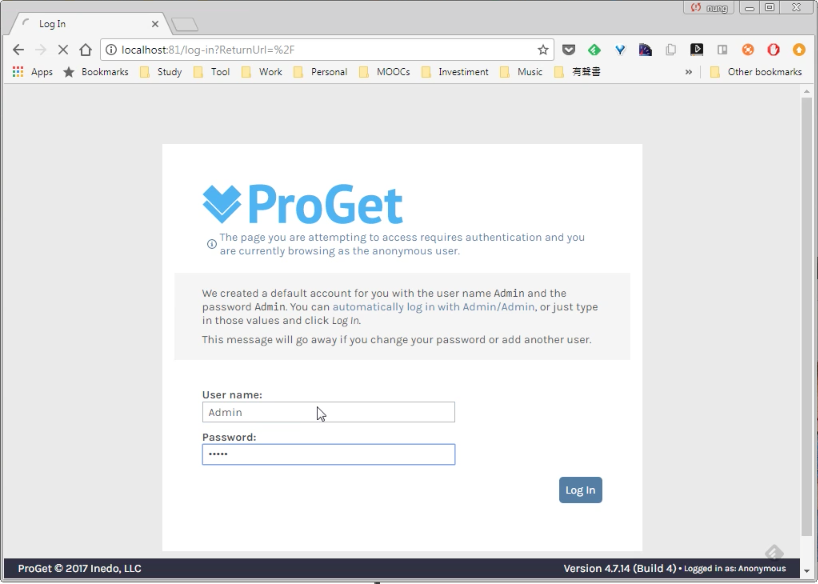
登入後進到設定頁面。
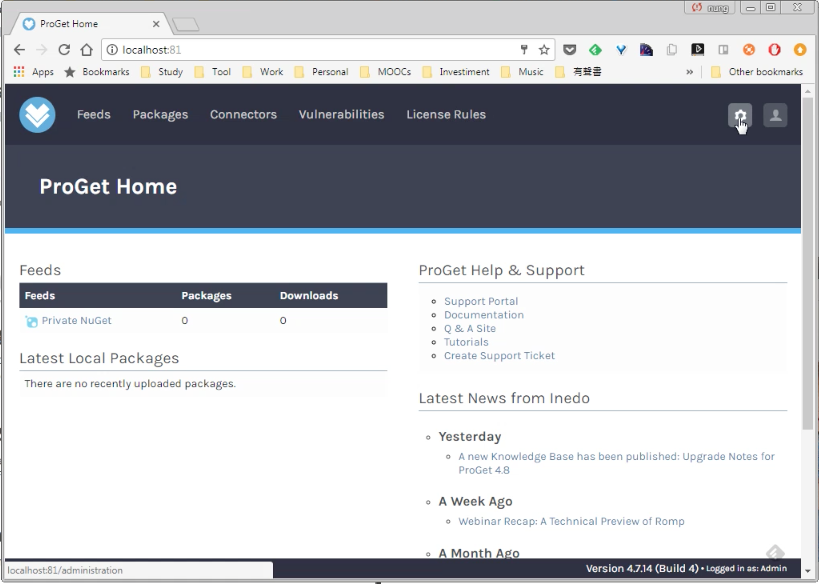
選取 Manage User & Tasks 切到 Security 頁面。
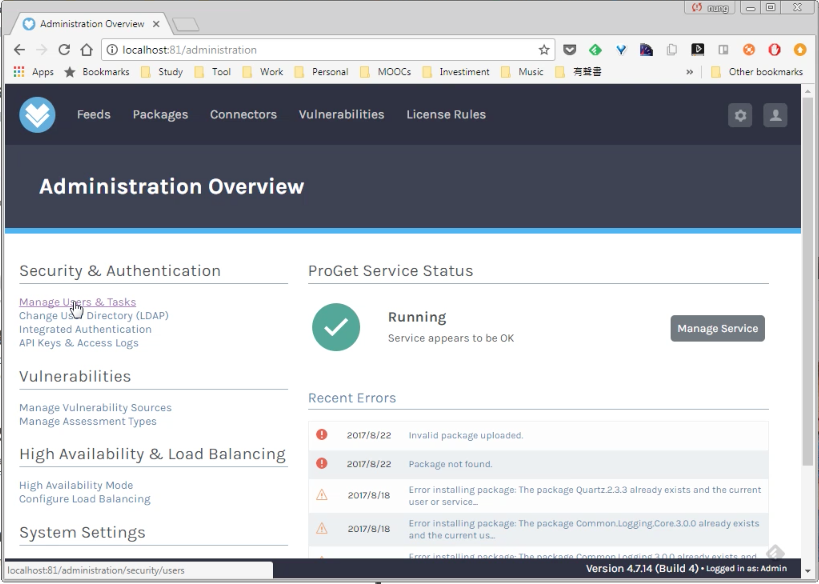
Users 頁籤可以用來管理使用者,要建立使用者的話可按下 Create User 按鈕。
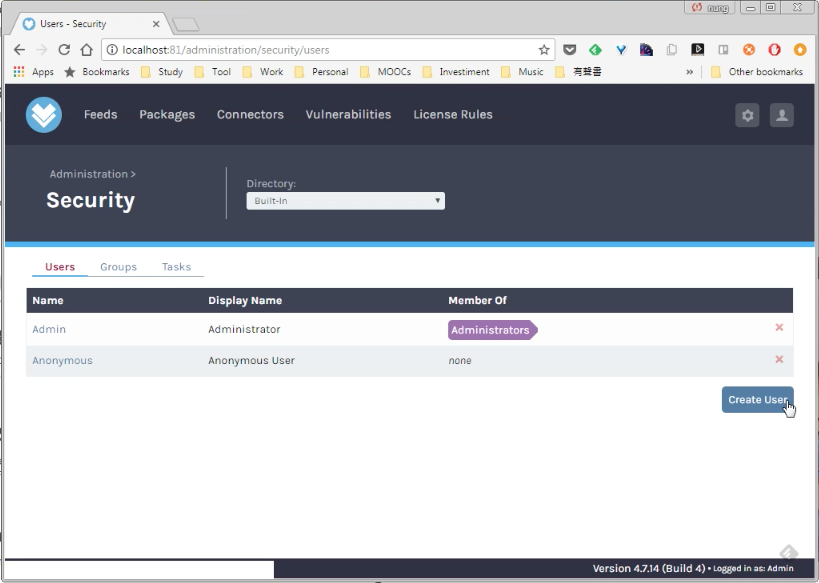
填入使用者資訊,像是使用者名稱、使用者密碼、用來顯示的名稱、電子郵件位置、使用者群組…等,按下 Save 按鈕。
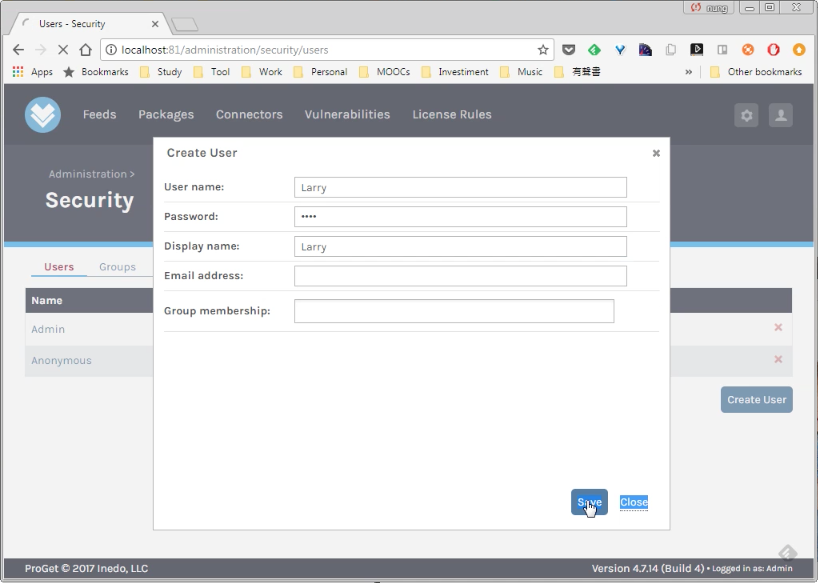
指定的使用者即會被建立。
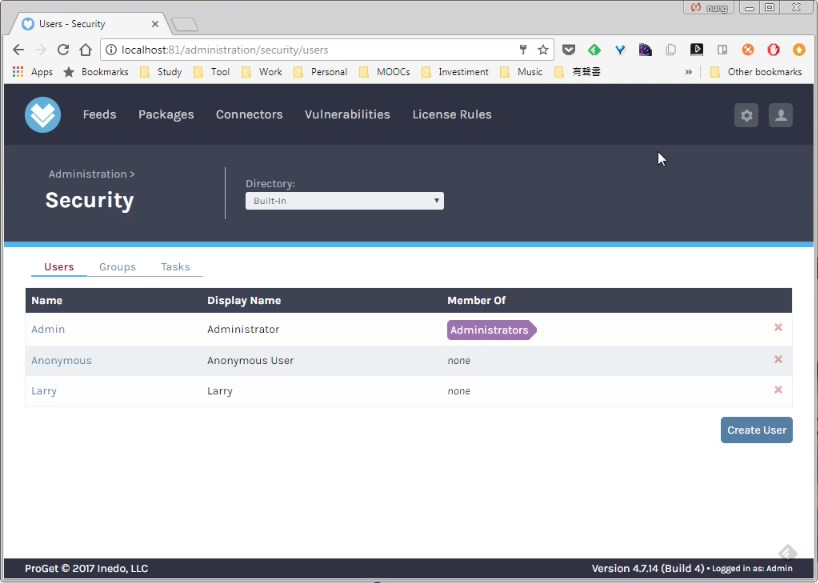
若要修改使用者資訊,可在該頁籤點選要修改資訊的使用者。
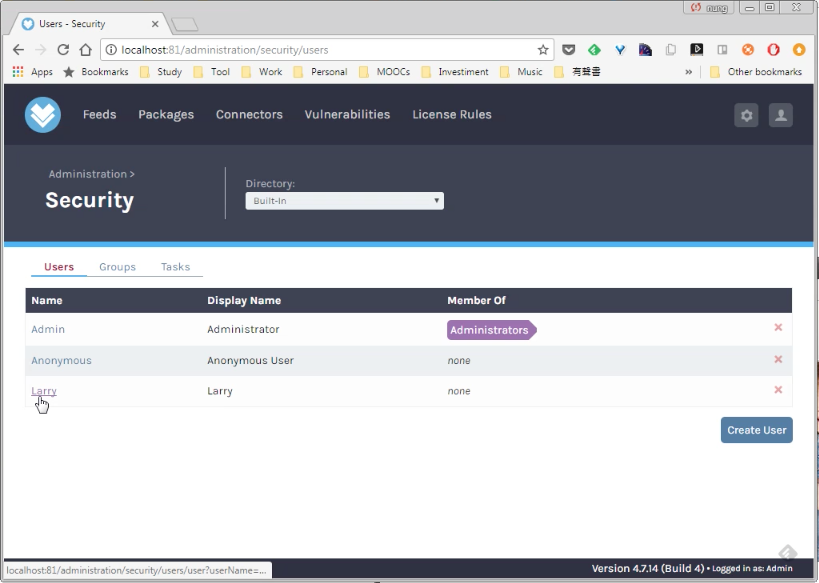
修改使用者資訊後按下 Save 按鈕即可。
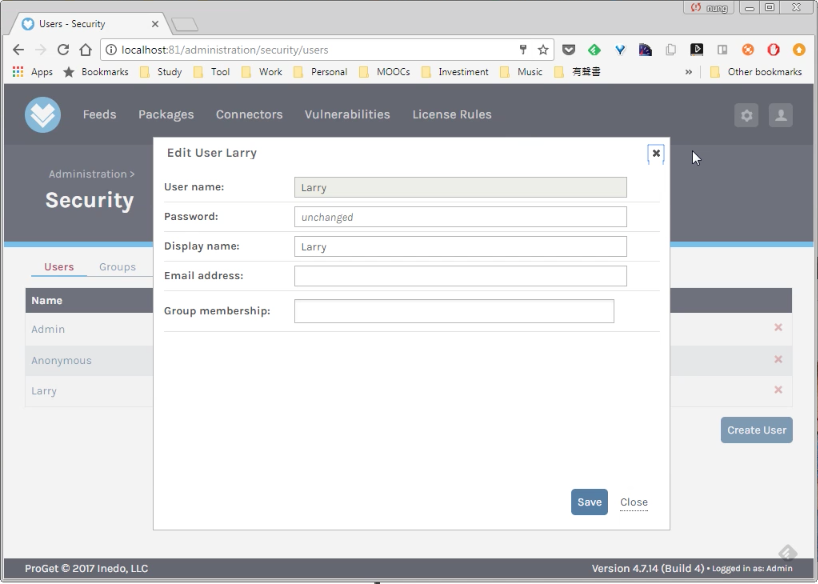
若是要刪除使用者的話,可在該頁籤點選使用者資料列後方的 x。

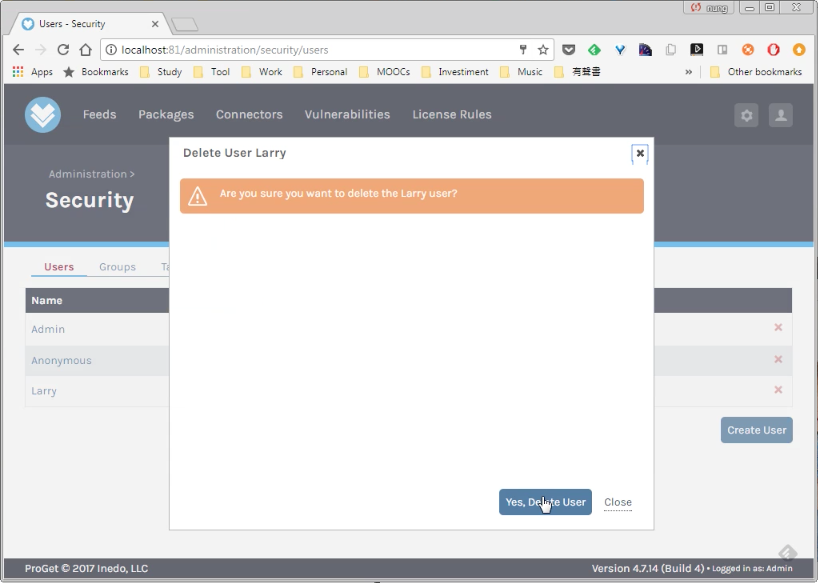
Groups 頁籤可用來管理使用者群組,像是要建立使用者群組,可按下 Create Group 按鈕。
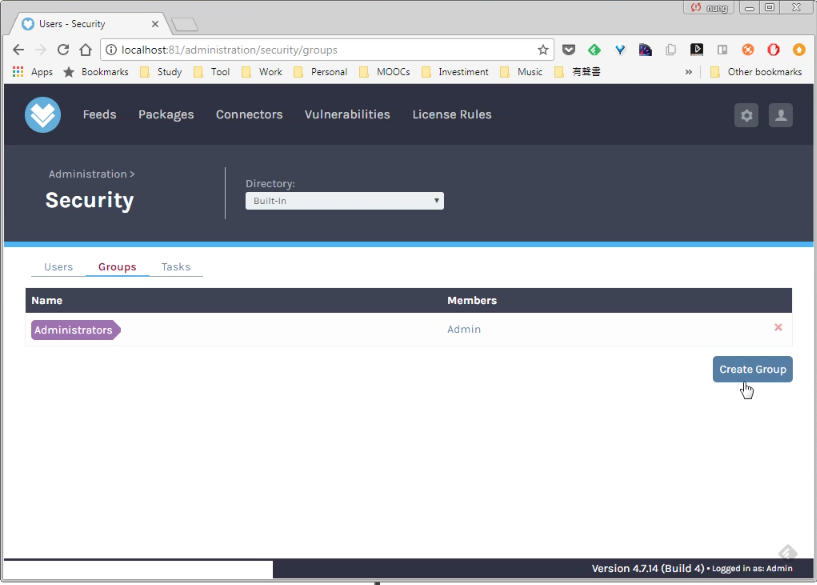
設定群組的名稱、群組內的成員,再按下 Save 按鈕。
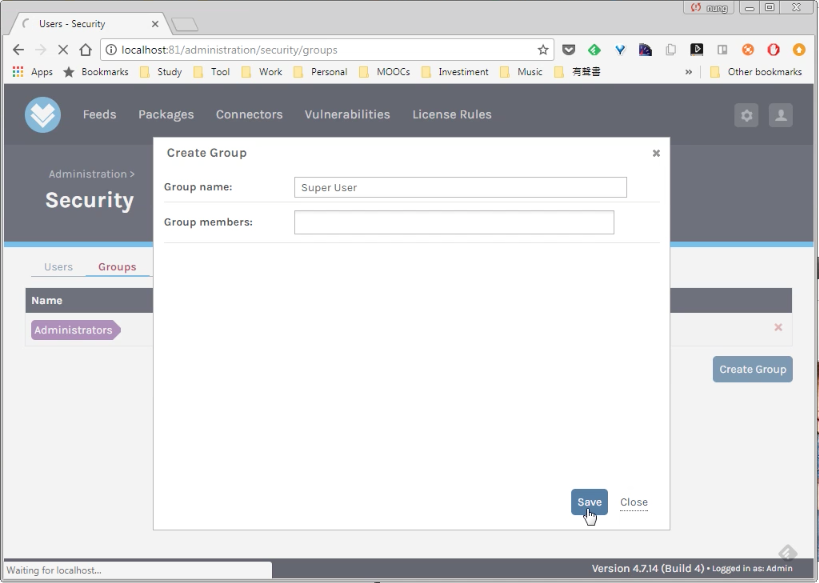
指定的使用者群組即被會建立,若要修改使用者群組,可在該頁籤點選要修改的使用者群組。
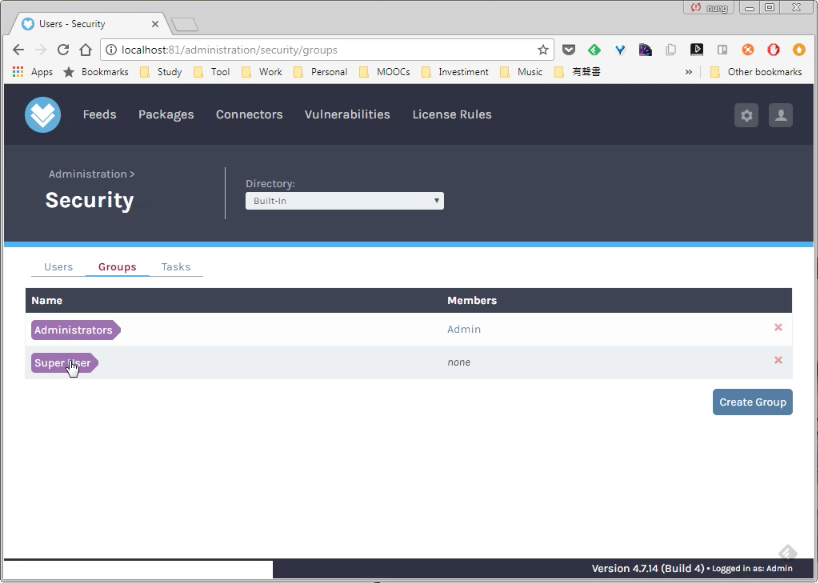
修改使用者群組的資訊後按下 Save 按鈕即可。
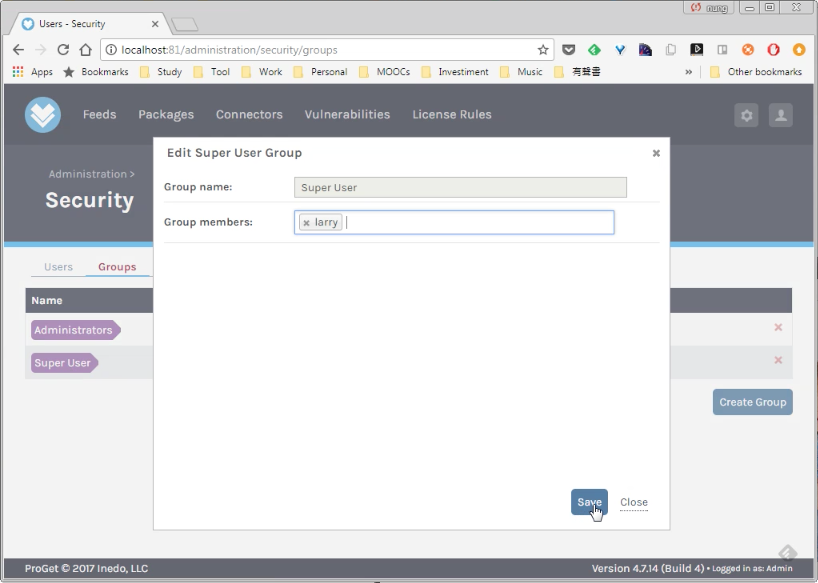
要刪除指定使用者群組的話,點選使用者群組列後方的 x。
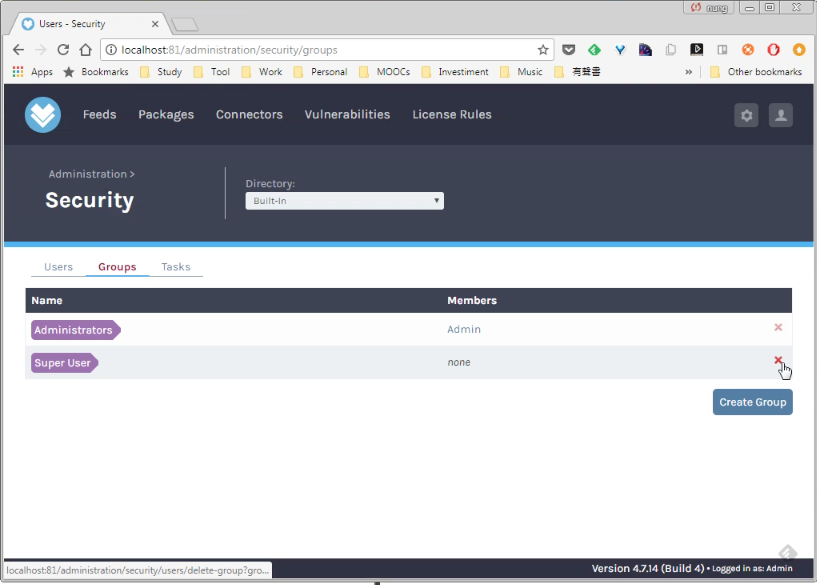
再按下 Yes,Delete Group 按鈕即可參除指定的使用者群組。
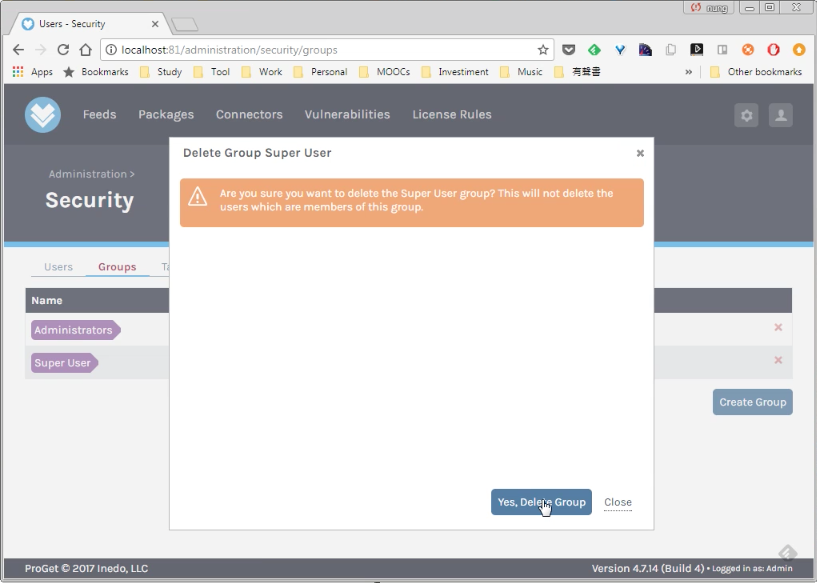
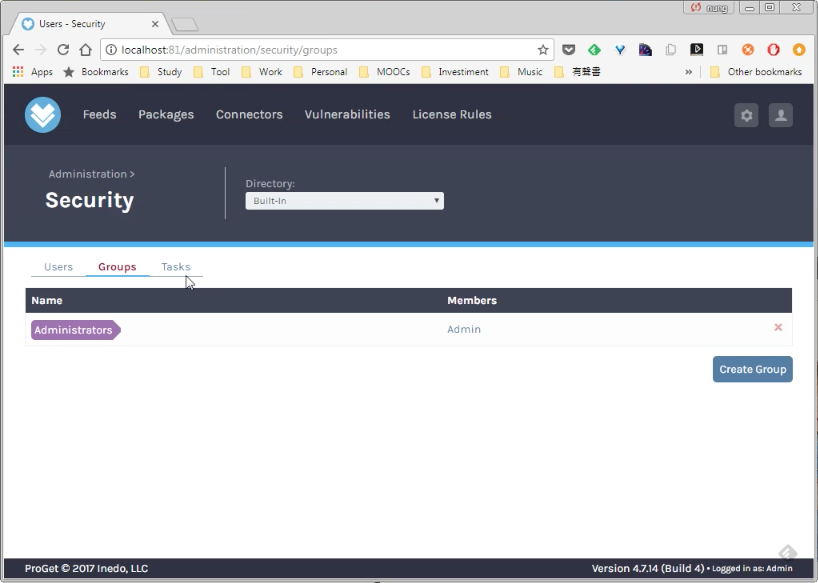
Tasks 頁籤可用來管理 Task,我們可點選 Customize Tasks 按鈕。
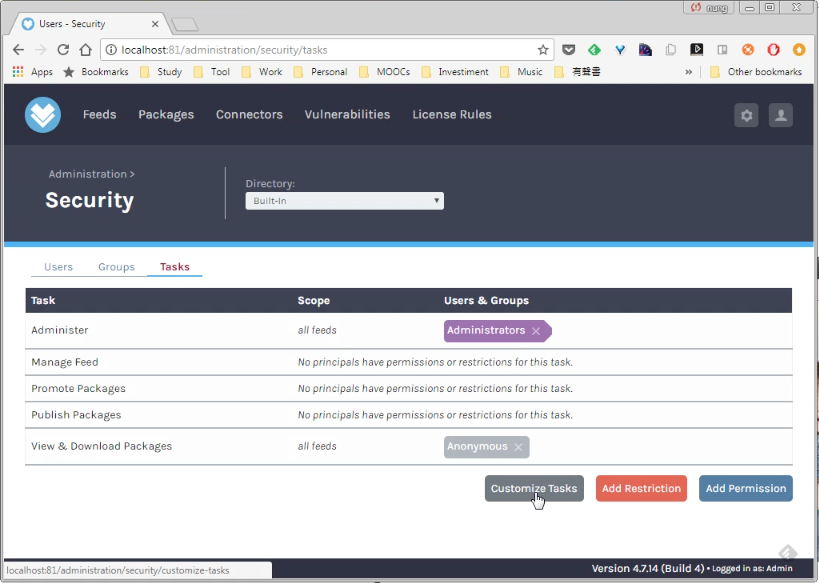
再點選 Add Task 按鈕進行 Task 的新增動作。
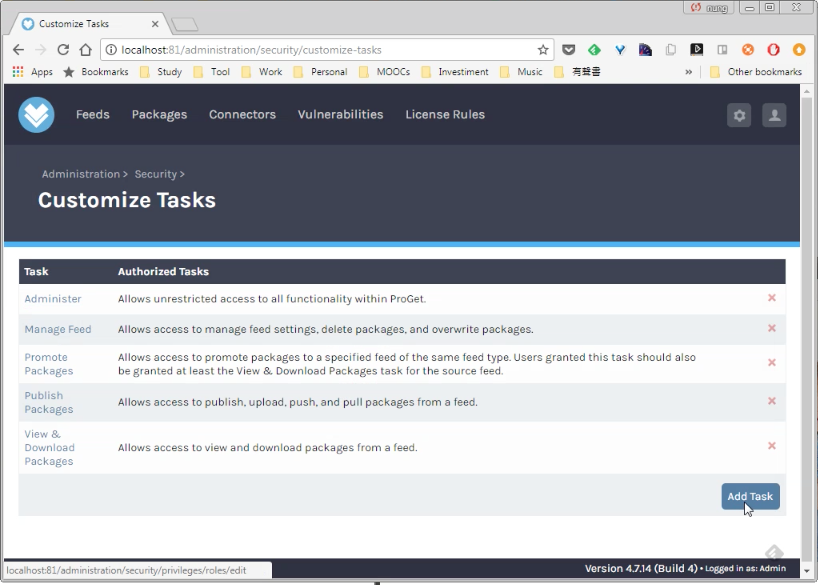
Task 新增時要填入 Task 的名字、描述、以及可以使用的權限,設定完按下 Create Task 按鈕。
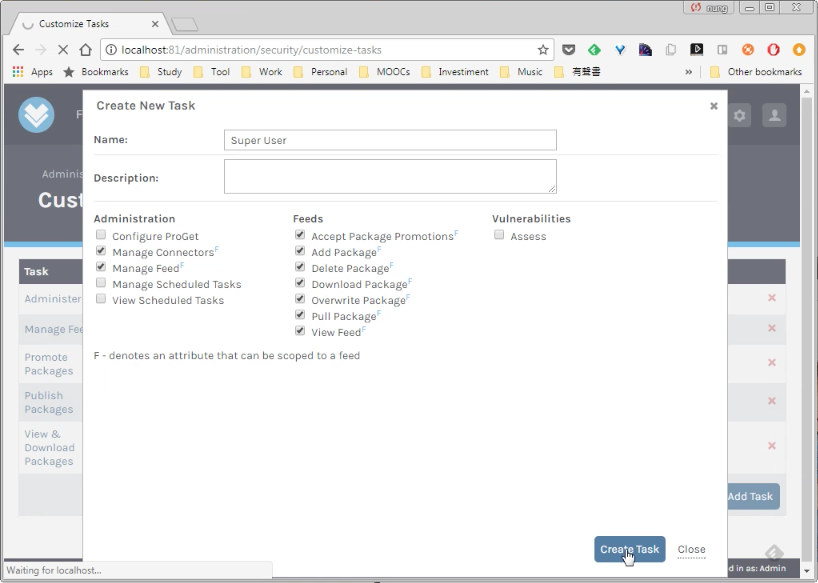
Task 即會被建立,若要修改 Task 可點選要修改的 Task,進行 Task 的修改動作。
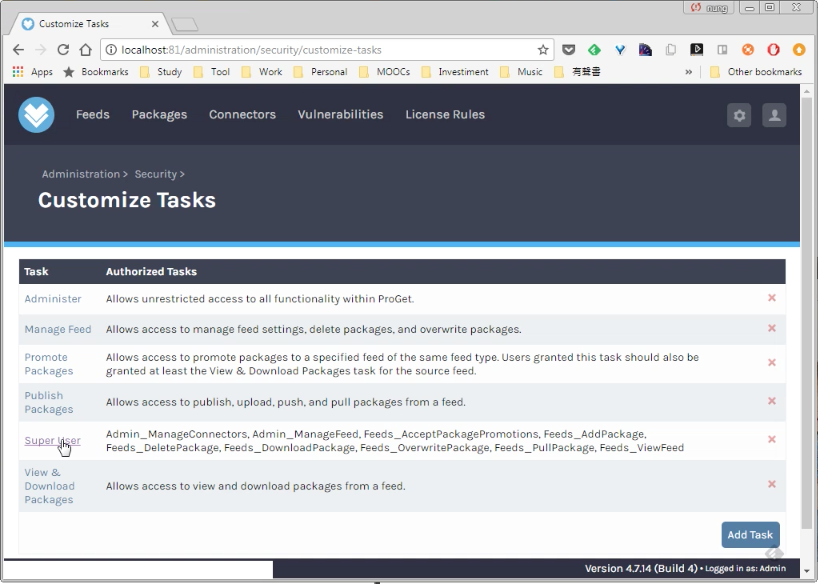
Task 建立完可點選 Add Permission 按鈕。
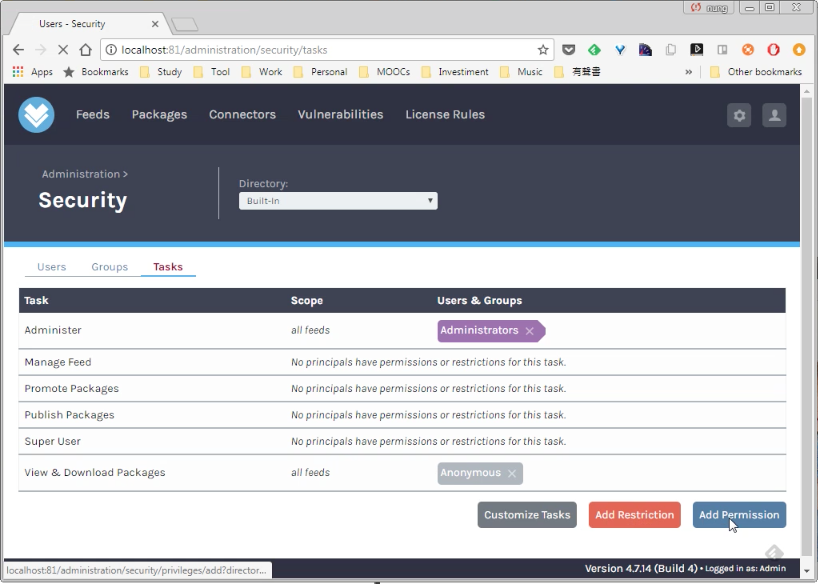
指定 Task 要套用的使用者或是使用者群組。